配置用户权限
制作者在 Power Platform 中开发解决方案时,可以使用 ALM 加速器应用提高工作效率。 您需要先在 Microsoft Dataverse 和 Azure DevOps 中设置制作者的用户帐户,然后制作者才能使用应用。
Dataverse 用户设置
用户在运行 ALM 加速器应用时,需要具有适当的角色才能访问 Dataverse 中的资源。 我们建议您在 Dataverse 中创建一个组团队,将您的制作者添加到此团队中,并将适当的角色分配给团队。 然后,您可以在 Microsoft Entra 中将制作者添加到组或将其从组中删除,来管理其访问权限。
登录 Power Platform 管理中心,然后选择制作者帐户所在的环境。
在访问部分的团队下,选择查看全部。
选择创建团队。
输入团队名称,然后选择业务部门和管理员。
选择 Microsoft Entra ID 安全组作为团队类型。
搜索并选择您希望有权访问 ALM 加速器应用的 Microsoft Entra ID 安全组的名称。
为成员身份类型选择成员。
选择下一步。
选择 ALM Power App 访问和基本用户角色,然后选择保存。
小费
创建一个组团队,为 ALM 加速器管理应用分配权限。 将 ALM Power App 部署配置安全角色作为组团队中的一个角色包括在内。 详细了解如何管理 Dataverse 团队。
Azure DevOps 用户设置
ALM 加速器中的服务连接必须为所有需要在工作的所有环境中访问它们的制作者提供用户特权。
登录到 Azure DevOps。
打开您的项目,然后在左下角,选择项目设置访问项目设置。
选择服务连接,然后在服务连接列表中,选择要与用户共享的服务连接。
选择右上角的更多 (…),然后选择安全性。
在用户或组列表中,选择您要为其提供用户权限的组或用户。
为角色选择用户,然后选择添加。
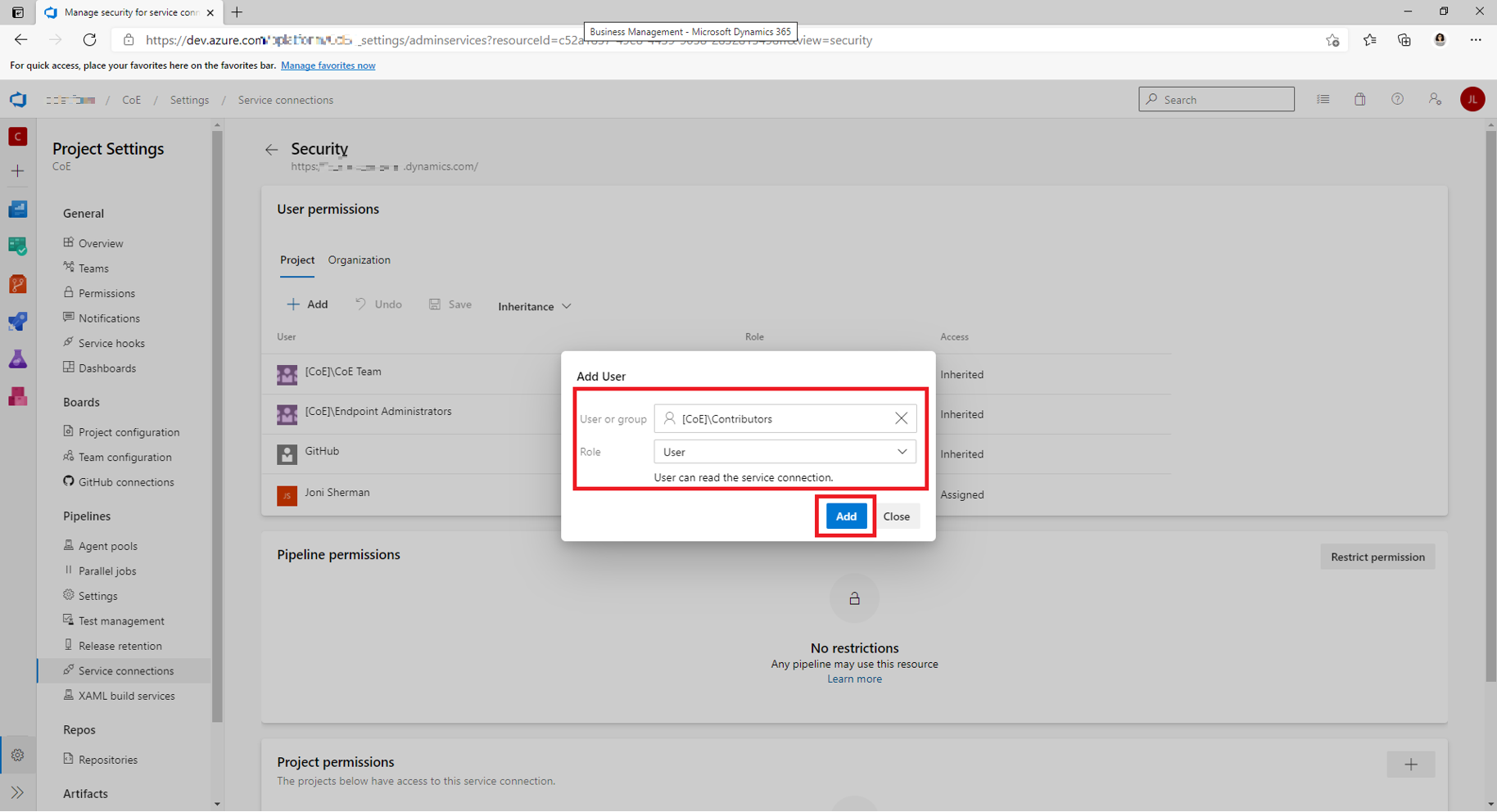
对您要共享的每个服务连接重复这些步骤。
下游环境权限
ALM 加速器具有不同的场景,需要列出它可以将解决方案部署到的环境。 登录用户在每个环境中需要不同的角色。
ALM 加速器使用适用于制作者的 Power Apps 连接器列出用户有权访问的环境,因为他们具有环境创建者角色,或因为他们在环境中是应用的负责人或共同负责人,并且有权编辑任何应用。 当您更改用户在环境中的角色时,会发生同步过程。 传播更改可能需要一些时间。 要测试更改是否已同步,创建一个调用适用于制作者的 Power Apps 连接器的测试画布应用,并验证其检索的环境列表。
下表介绍了 ALM 加速器中每个场景所需的权限。
| 场景 | Dataverse 角色 | 说明 |
|---|---|---|
| 选择制作者环境 | 环境创建者或编辑任何应用的权限 | 登录用户可以列出他们可以导入解决方案的所有环境或列出要提交的解决方案。 |
| 创建部署配置文件 | 环境创建者或编辑任何应用的权限 | 登录用户可以列出解决方案可以部署到的所有环境。 如果您只提供 URL,在部署设置中,您可能对连接引用的功能有限。 |
| 配置部署设置 | 基本用户 | 如果登录用户需要创建或列出连接,列出要在流中共享的团队,并列出要在自定义连接器中共享的团队,用户在环境中只需要基本用户角色。 |
将解决方案部署到下游环境不基于登录用户。 部署管道将使用服务主体。 详细了解应用注册策略。
了解有关环境中的 Dataverse 安全角色和权限的更多信息。